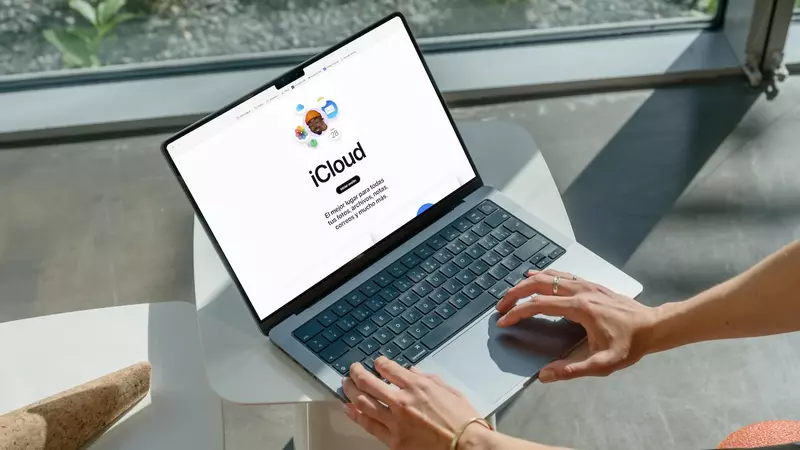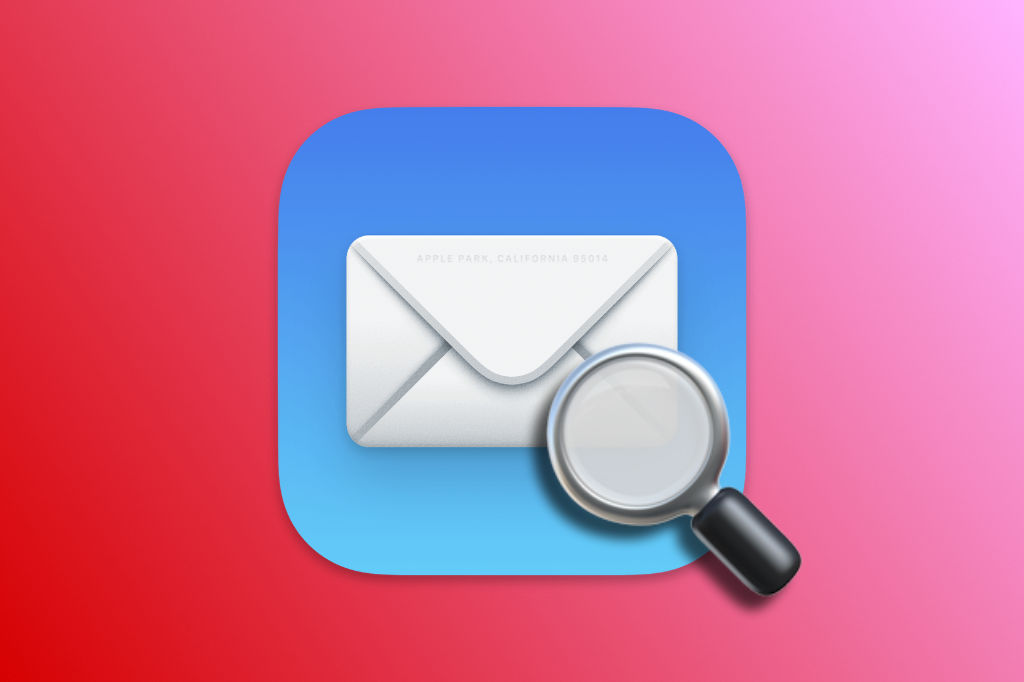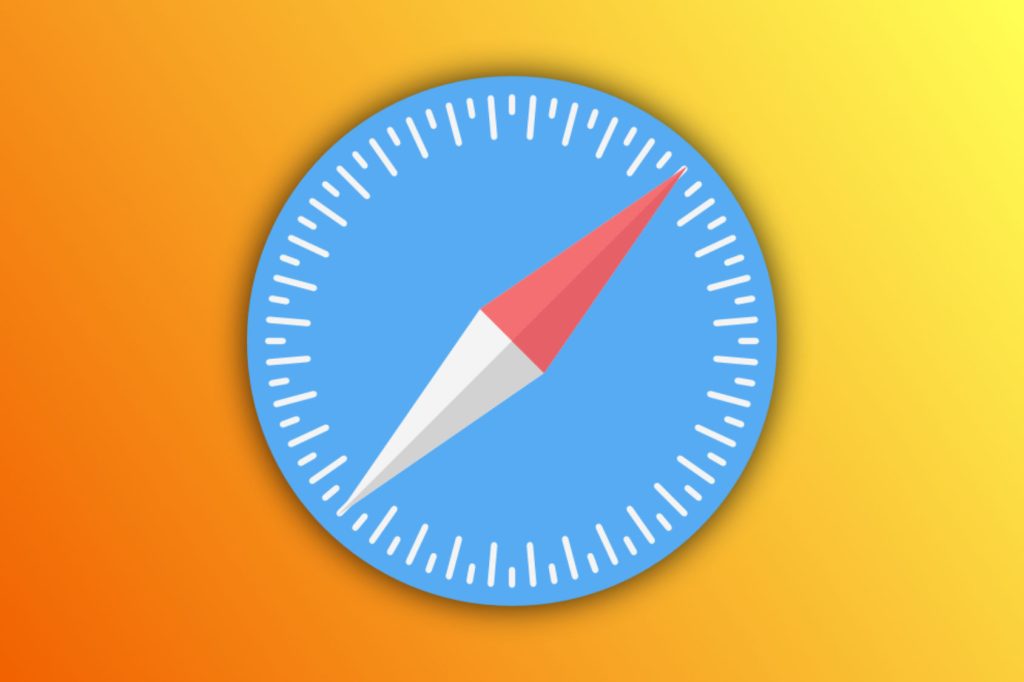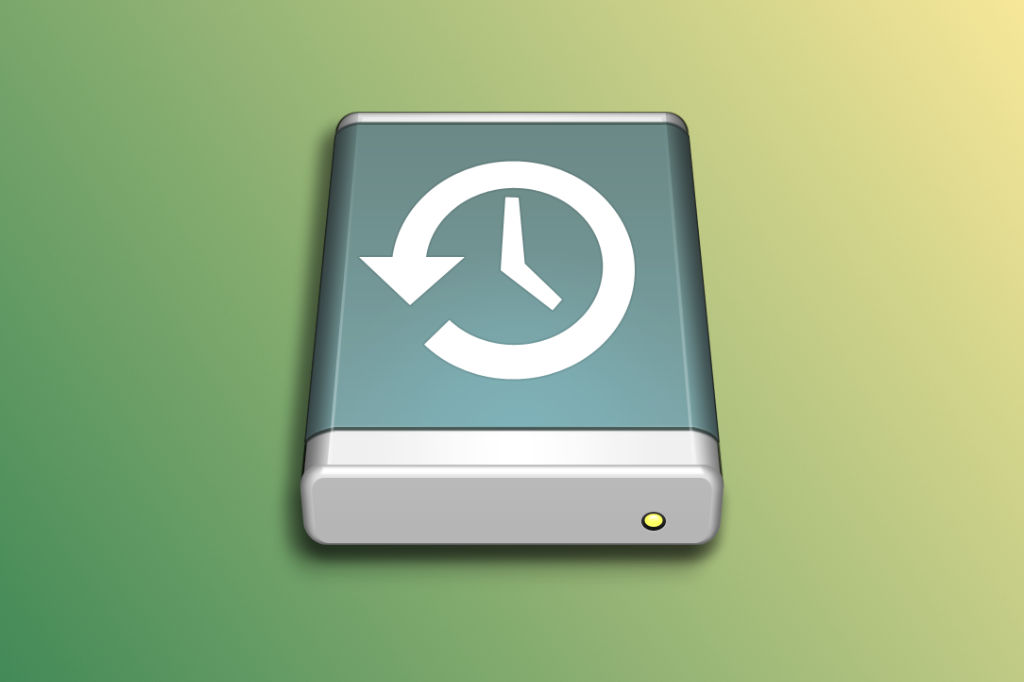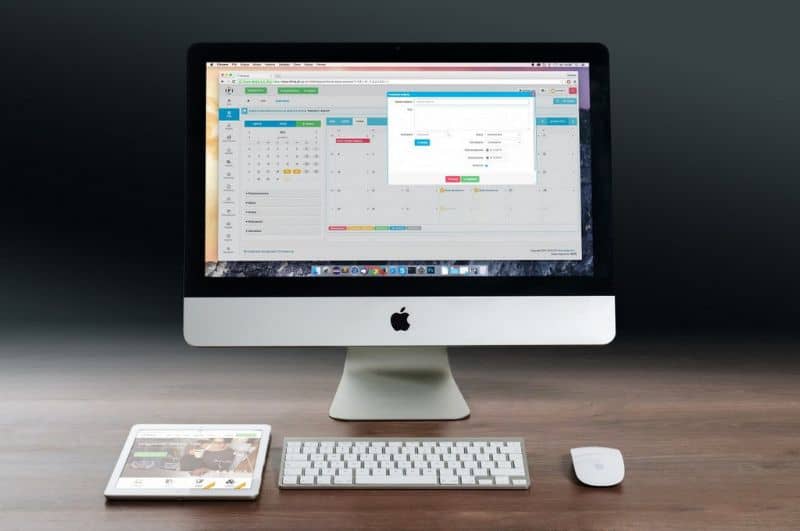كيفية تجميع الملفات أو فك تجميعها في مكدس على سطح مكتب Mac – سريع وسهل

يعد نظام ماك من أكثر الأنظمة المتطورة التي يرغب بها الملايين من الأشخاص، فنظامه الفريد يتيح لمستخدميه الاستمتاع بالامتيازات والمزايا التي لا يمكنهم الحصول عليها إلا إذا استخدموا النظام المذكور. إذا كنت مستخدمًا جديدًا لنظام Mac وترغب في معرفة كيفية استخدام النظام بشكل صحيح أو تسجيل الدخول تلقائيًا، فاليوم هو يوم حظك.
لقد قمنا بإعداد مقال سنعرض فيه لك طرقًا لتنظيم ملفاتك على سطح مكتب Mac، بالإضافة إلى ذلك، سنعرض لك نصائح واختصارات مفيدة ستساعدك على تنظيم جميع ملفاتك وفي متناول يدك.
قم بتنظيم ملفاتك على سطح مكتب Mac الخاص بك
ربما لاحظت أن سطح المكتب يشغل جزءًا كبيرًا من شاشتك وهو الاختصار الذي يتم من خلاله إنجاز جميع أعمالك تقريبًا. من الطبيعي أن تقوم بحفظ ملفاتك هناك. تكون قادرًا على حفظ مجلدات الملفات على سطح المكتب والمستندات وحتى الأسماء المستعارة. ولتنظيم هذه الملفات بشكل أفضل، سنعرض لك أفضل طريقة للقيام بذلك خطوة بخطوة.
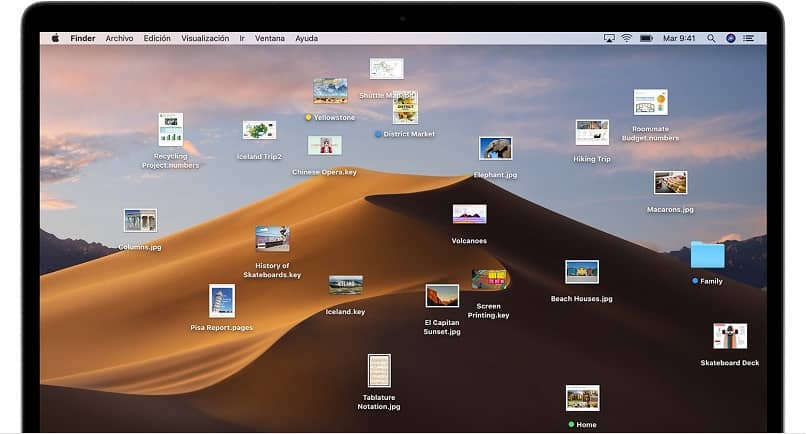
يتيح لك سطح المكتب الذي يوفره Mac تنظيم ملفاتك بطرق مختلفة. تكون قادرًا على تصنيف ملفاتك حسب الأسماء وتاريخ الإضافة والأنواع والعلامات والأحجام. للقيام بذلك، يجب عليك اتباع خطوتين بسيطتين:
- انقر على سطح المكتب وحدد خيار “إظهار”.
- ثم انتقل إلى خيار ” الفرز حسب ” واختر كيفية تنظيم ملفاتك على سطح مكتب Mac.
هناك طريقة أخرى يمكنك تطبيقها بشكل مثالي لجعل سطح مكتب جهاز Mac الخاص بك يبدو أنيقًا وأكثر أناقة وهي إخفاء الرموز وبعض المجلدات الموجودة على سطح المكتب.
كيفية تجميع العناصر على سطح المكتب
لتجميع العناصر بسرعة على سطح مكتب Mac، أول ما عليك فعله هو تحديد جميع العناصر التي تريد تجميعها ثم “النقر مع الضغط على مفتاح التحكم” على أحد العناصر وتحديد خيار ” مجلد جديد مع التحديد “. لسوء الحظ، لن تتمكن من تجميع العناصر المقفلة .
استخدم البطاريات لتنظيم ملفاتك
تعد الأكوام خيارًا رائعًا للحفاظ على ملفاتك منظمة على مكتبك. يسمح لك بتقسيم ملفاتك. يسمح لك Mac بتجميع البطاريات الخاصة بك للحصول على ترتيب أفضل. للقيام بذلك عليك فقط سحب وإسقاط الملفات في المجلدات التي تم إنشاؤها . حتى إذا قمت بتقسيم مكدساتك حسب الأسماء، ففي كل مرة تقوم فيها بحفظ ملف ذي صلة، سيتم حفظه مباشرة في المكدس بهذا الاسم.
كيفية تغيير حجم وتباعد الرموز على سطح مكتب Mac الخاص بك
إذا كان لديك الكثير من الملفات على سطح المكتب ولا تريد تجميع المجلدات معًا، فإحدى الطرق للحصول على مساحة أكبر هي تغيير حجم أيقونات الملفات على سطح المكتب. مازلت لا تعرف كيف تفعل ذلك؟ لا تقلق، باتباع الخطوات التالية يمكنك القيام بذلك بسرعة:
- أول شيء يجب عليك فعله هو النقر على سطح المكتب وتحديد خيار ” المراقبة “.
- ثم حدد « إظهار خيارات العرض واستخدم عناصر التحكم التي تظهر لتغيير حجم الرموز على سطح المكتب.
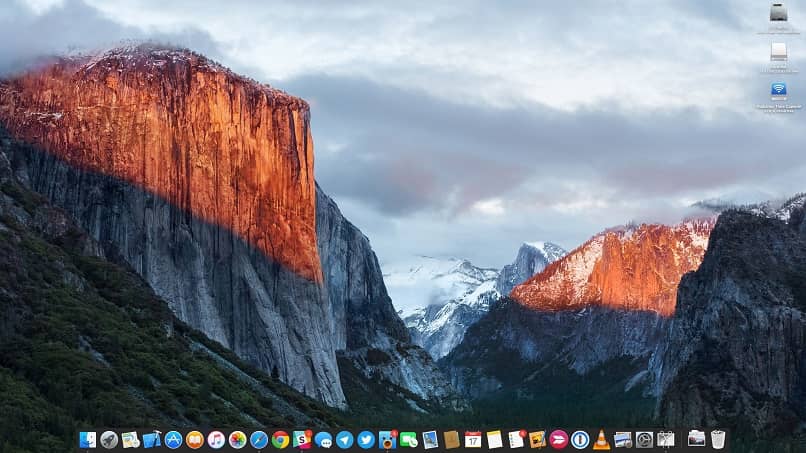
طريقة أسهل لتغيير الرموز الموجودة على سطح مكتب Mac الخاص بك أو الضغط مباشرةً على ” Control + click ” على سطح المكتب وتحديد ” إظهار خيارات العرض “.
تنظيم البطاريات الخاصة بك في قفص الاتهام
تعد الحزم المكدسة الموجودة في Dock اختصارًا رائعًا لتحديد المتصفحات والتطبيقات، وحتى ملفاتك المفضلة، إذا كنت تريد ذلك. تعرف على كيفية تنظيم Dock أو إدخال بطارية فيه . لتنفيذ هذا التكوين ما عليك سوى اتباع خطوتين:
- حدد الملف أو المجلد أو التطبيق الذي تريد وضعه في Dock.
- اسحبه إلى الموقع المطلوب في Dock ثم حرره.
سيتم إدراج مجموعة الملفات الخاصة بك تلقائيًا حتى تتمكن من الوصول إليها بسهولة أكبر من Dock. إذا كنت تريد تغيير مظهر المجلد أو الملف، فانقر فوق Control + الملف الذي تريده وستظهر خيارات الفرز.
ثم حدد الملف المطلوب واختر ما إذا كان سيكون مرئيًا في Dock ( يمكنك أيضًا تغيير مظهر الملف دون ظهوره في Dock ). نأمل أن تجد هذا المحتوى مفيدًا وأنك تعرف الآن كيفية تنظيم جهاز Mac الخاص بك وتخصيصه بشكل أفضل.